كيفية تثبيت XAMPP و WordPress على نظام Windows؟
نشرت: 2021-07-28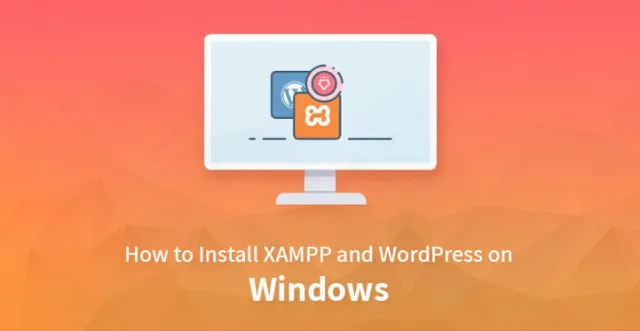
قم بتثبيت XAMPP و WordPress على نظام Windows
إذا كان لديك موقع WordPress على الويب ، فقد تكون على دراية بالفعل بمخاطر الأمان التي يأتي معها نظام إدارة المحتوى هذا بشكل عام. من بين هذه المخاطر ، تعتبر المكونات الإضافية والسمات غير المختبرة ، والتي أنشأها بعض مستخدمي الطرف الثالث ، الأكثر خطورة.
وبالتالي ، لتجنب هذه التهديدات ، التي يمكن أن تؤثر على موقع الويب الخاص بك بشدة ، يجب عليك اختبار هذه السمات والمكونات الإضافية في بيئة محلية. هذا هو المكان الذي يصبح فيه XAMPP مفيدًا للغاية.
لماذا XAMPP؟
XAMPP عبارة عن حزمة مكدس برامج مجانية عبر الأنظمة الأساسية تم تطويرها وتوزيعها بواسطة Apache Friends. تحتوي الحزمة على قاعدة بيانات MariaDB وخادم Apache HTTP وبعض المترجمين الفوريين ، والتي تم إنشاؤها باستخدام لغة برمجة Perl و PHP.
لهذا السبب ، لا يتم استخدام XAMPP فقط في WordPress ولكن أيضًا في أي إجراء آخر لتطوير الويب ، والذي يتطلب خادم ويب يدعم Perl أو PHP.
XAMPP فعال للغاية وسيكون قادرًا على مساعدتك في إعداد أي نوع من تثبيتات WordPress ، مثل السمات والمكونات الإضافية ، بسرعة كبيرة. بالإضافة إلى ذلك ، إذا قمت بتثبيت XAMPP على جهاز الكمبيوتر الخاص بك ، فلن تواجه أي نوع من الصعوبات أثناء العمل على موقع WordPress الخاص بك.
ميزة أخرى لتطوير موقع الويب الخاص بك باستخدام XAMPP هي الأمان ، حيث يساعدك على العمل أثناء عدم الاتصال بالإنترنت ، مما يقلل من مخاطر تعرض موقعك للمتسللين والعملاء المزعجين.
وبالتالي ، مثل كثيرين آخرين ، إذا كنت تفكر أيضًا في تثبيت XAMPP و WordPress على Windows localhost بالطريقة الصحيحة ، فتأكد من مراجعة المدونة بالكامل بشكل صحيح.
عملية تثبيت XAMPP
إجراء تثبيت XAMPP سهل وبسيط للغاية. لإكمال العملية برمتها ، يجب عليك اتباع الخطوات المذكورة أدناه.
الخطوة 1 - تنزيل XAMPP
الخطوة الأولى لتثبيت XAMPP على جهاز الكمبيوتر الخاص بك هي تنزيله. للقيام بذلك ، يجب عليك زيارة الموقع الرسمي لأصدقاء Apache والنقر فوق "XAMPP لنظام التشغيل Windows". الملف كبير إلى حد ما ، حوالي 115 ميجابايت ، وبالتالي ، قد تستغرق عملية التنزيل دقيقة أو دقيقتين ، اعتمادًا على اتصال الشبكة الخاص بك.
نفس الإجراء قابل للتطبيق أيضًا في حالة استخدام إما OSX أو Linux. ومع ذلك ، يجب عليك التأكد من أنك تقوم بتنزيل الإصدار الصحيح من XAMPP ، والذي يناسب نظام التشغيل الخاص بك.
الخطوة 2 - قم بتثبيت XAMPP
بعد أن يكمل جهاز الكمبيوتر الخاص بك إجراء التنزيل ، يجب عليك تشغيل الملف الذي تم تنزيله لتشغيل مثبّت XAMPP. ومع ذلك ، إذا كنت تستخدم أي برنامج مكافحة فيروسات ، فقد تتلقى تحذيرًا. لمتابعة التثبيت ، ما عليك سوى النقر فوق "نعم".
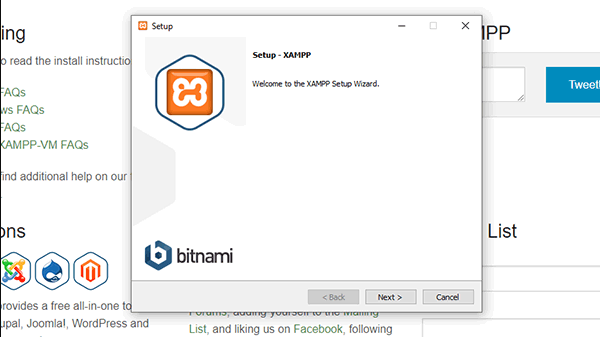
بعد الاطلاع على جميع المطالبات والتحذيرات ، ستظهر شاشة مثبت قياسية على شاشة جهاز الكمبيوتر الخاص بك. انقر فوق خيار "التالي" للانتقال إلى الصفحة التالية.
ستأتي الشاشة التالية مع بعض المكونات ، من بينها ، سيتعين عليك اختيار المكونات التي تحتاجها لغرضك. لتثبيت XAMPP و WordPress على Windows localhost ، ستحتاج فقط إلى مكونين ، وهما PHPMyAdmin و MySQL.
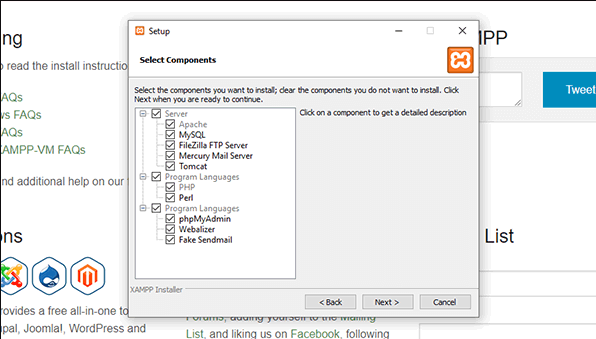
لذلك ، حدد مربعات هذين المكونين وقم بإلغاء تحديد جميع المكونات الأخرى للمتابعة إلى الشاشة التالية بالنقر فوق "التالي".
الآن ، سيتعين عليك تحديد المجلد الذي تفكر في استخدامه لتثبيت XAMPP فيه. في الشاشة التالية ، ستتلقى مطالبة ، والتي ستطلب منك تثبيت Bitnami لـ XAMPP. ومع ذلك ، لا تحتاج إلى هذا التطبيق لتثبيت واستخدام XAMPP ؛ لذلك ، سيكون عليك ببساطة إلغاء تحديد المربع.
بعد النقر فوق "التالي" ، ستتم إعادة توجيهك إلى شاشة تسمى "جاهز للتثبيت". الآن ، ستحتاج فقط إلى النقر فوق الخيار "التالي" لبدء تثبيت XAMPP أخيرًا على جهاز الكمبيوتر الخاص بك. قد تتطلب عملية التثبيت بضع دقائق حتى تكتمل ، وبمجرد انتهائها ، ستحتاج إلى تشغيل لوحة التحكم لبدء عملية إعداد XAMPP.
أثناء القيام بذلك ، قد ترى تنبيه أمان Windows بعد انتهاء عملية التثبيت. لجعل برنامج XAMPP يعمل ، من المهم جدًا تحديد الخيار المسمى "الشبكات الخاصة ، مثل شبكة المنزل أو شبكة العمل".
الخطوة 3 - قم بتشغيل لوحة التحكم
بمجرد الانتهاء من التثبيت ، سيتم فتح لوحة تحكم XAMPP تلقائيًا. ومع ذلك ، إذا قمت بإلغاء تحديد الخيار مسبقًا ، فستحتاج إلى الانتقال إلى مجلد XAMPP وفتحه يدويًا.
تأتي لوحة التحكم الخاصة بـ XAMPP بواجهة بسيطة ، حيث ستجد جميع مكونات الخادم المحلي. يسمح للمستخدمين إما ببدء أو إيقاف الوحدات النمطية بالإضافة إلى المساعدة في الوصول إلى سجلاتهم ومنطقة المسؤول وملفات التهيئة.
بصرف النظر عن هذه ، بعض الأزرار الأخرى ، التي تتميز بها لوحة التحكم ، هي:
• Netstat: يساعد هذا الخيار في عرض جميع منافذ TCP النشطة والاتصال على جهاز الكمبيوتر الخاص بالمستخدم
• المستكشف: يساعد المستخدم على الوصول إلى المجلد الجذر لـ XAMPP
• شل: باستخدام هذا الخيار ، يمكنك بدء تشغيل برنامج XAMPP في CMD أو سطر أوامر مخصص
• المساعدة: يمكنك التحدث أو الاتصال بمنتدى دعم أصدقاء Apache باستخدام هذا الخيار
• الخدمات: يوفر هذا الخيار كافة المعلومات حول خدمات Windows ضمن MMC أو Microsoft Management Console
• إنهاء: هو الخيار الأخير للوحة التحكم ويساعدك على إغلاق البرنامج
يُعرف الجزء السفلي من اللوحة بعرض جميع الإجراءات التي اتخذتها بالإضافة إلى الأخطاء التي ارتكبتها.
الخطوة 4 - قم بتشغيل الوحدات النمطية
الخطوة التالية ، التي عليك اتباعها لتثبيت XAMPP و WordPress على Windows localhost بشكل صحيح ، هي تشغيل وحدتين تدعى MySQL و Apache. ستجد كل من هذه الوحدات على لوحة التحكم.

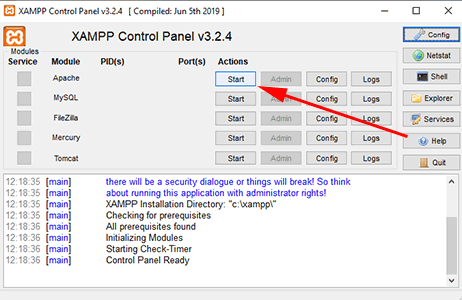
بعد النقر فوق خيار "البدء" ، سترى أن حالة المكونات قد تحولت إلى اللون الأخضر. ومع ذلك ، قد تواجه تنبيهًا أمنيًا من Windows أثناء إجراء هذه العملية. للمضي قدمًا ، ستحتاج إلى النقر فوق "السماح بالوصول".
بعد تشغيل هذه المكونات ، سترى أن روابط المسؤول أصبحت قابلة للنقر. بعد ذلك ، ستحتاج إلى تحديد خيار "المسؤول" ضمن MySQL للمتابعة إلى phpMyAdmin.
الخطوة الخامسة - اختبار تثبيت XAMPP
هذا مهم جدًا للأشخاص الذين يتعاملون مع XAMPP لأول مرة. سيساعدك إجراء هذا الاختبار على فهم ما إذا كنت قد قمت بتثبيت البرنامج وتهيئته بالطريقة الصحيحة. للقيام بذلك ، ستحتاج فقط إلى إنشاء صفحة اختبار PHP ووضعها في مجلد المضيف المحلي لـ XAMPP.
إذا كان بإمكانك الوصول إلى الصفحة من خلال متصفحك ، فيمكنك اعتبار عملية التثبيت صحيحة وصحيحة.
لذلك ، لتثبيت XAMPP على جهاز الكمبيوتر الخاص بك ، يجب عليك اتباع هذه الخطوات الأربع. ومع ذلك ، أثناء تنفيذ هذا الإجراء ، قد تحصل على موجه التحكم في وصول المستخدم ، والمعروف أيضًا باسم UAC ، بواسطة Windows. يمكن التعامل مع هذا بسهولة تامة. ما عليك سوى التأكد من عدم تثبيت ملف XAMPP ضمن دليل "ملفات البرنامج".
إجراءات تثبيت WordPress
إذا كنت قد قمت بتثبيت WordPress من قبل ، فقد تبدو هذه العملية بمثابة قطعة من الكعكة بالنسبة لك. ومع ذلك ، إذا قام شخص ما بذلك للمرة الأولى ، فقد يشعر بالخوف قليلاً. وبالتالي ، إذا كنت جديدًا أيضًا في هذا السياق وتبحث عن بعض المساعدة ، فتأكد من مراجعة الخطوات التالية.
أ) إنشاء قاعدة بيانات
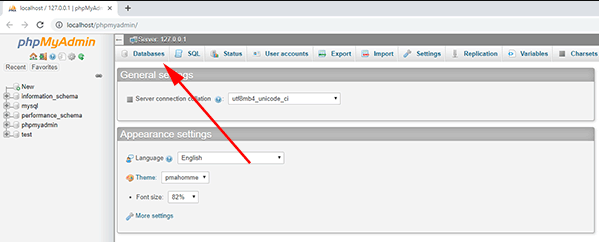
قبل تثبيت برنامج WordPress ، ستحتاج إلى إنشاء قاعدة بيانات. للقيام بذلك ، يجب عليك الانتقال إلى لوحة تحكم XAMPP والنقر فوق خيار "المسؤول" ضمن قسم MySQL.
بعد القيام بذلك ، ستتمكن من العثور على نافذة متصفح جديدة تمامًا ، مع واجهة لوحة معلومات phpMyAdmin ، والتي سيتم فتحها تلقائيًا.
في هذه النافذة ، ستجد خيارًا باسم "قواعد البيانات" ، والذي سيكون موجودًا بالقرب من أعلى يسار الصفحة. بعد النقر فوقه ، سيُطلب منك إنشاء قاعدة بيانات جديدة. بمجرد إدخال الاسم المطلوب ، ما عليك سوى النقر فوق "إنشاء" لإنشاء قاعدة بيانات جديدة تمامًا لتثبيت WordPress.
ب) قم بتنزيل WordPress وفك ضغط الملف المضغوط
بعد إنشاء قاعدة البيانات بنجاح ، يمكنك الانتقال إلى الصفحة الرسمية لـ WordPress وتنزيلها. بعد تنزيل الملف المضغوط ، احتفظ به في المجلد حيث قمت بتثبيت XAMPP.
بعد ذلك ، سيتعين عليك العثور على المجلد الفرعي "htdocs" وإنشاء مجلد جديد سيتم استخدامه لاسم موقع الويب التجريبي الخاص بك wptest.
بعد إنشاء هذا المجلد ، سيتعين عليك استخراج ملف zip الخاص بـ WordPress ، والذي قمت بتنزيله مسبقًا ، إلى مجلد wptest.
بعد ذلك ، تحتاج إلى الانتقال إلى مجلد WP بموقعك على الويب والعثور على ملف "wp-config-sample.php". بمجرد العثور على الملف ، سيكون عليك إعادة تسميته باسم "wp-config.php". بعد الانتهاء من إعادة التسمية ، يجب عليك فتح الملف والبدء في التمرير لأسفل حتى ترى:
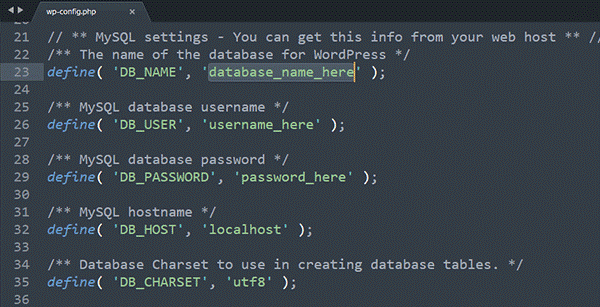
الآن ، يجب عليك تحديث هذه الرموز. اتبع التعليمات المذكورة أدناه:
• استبدل رمز "username_here" بـ "root" وقم بإزالة حقل "password_here"
• بعد ذلك ، احذف الرمز "database_name_here" واكتب اسم قاعدة البيانات الخاصة بك
• بمجرد الانتهاء ، يمكنك حفظ الملف وإغلاق النافذة
ج) حدد لغة
الخطوة التالية لتثبيت XAMPP و WordPress على windows localhost هي فتح المستعرض الخاص بك والانتقال إلى http: // localhost / wptest /. بعد إدخال عنوان URL هذا ، ستتم إعادة توجيهك إلى صفحة حيث يتعين عليك تحديد لغة. بمجرد تحديد لغتك التي تريدها ، يمكنك النقر فوق خيار "متابعة" للمضي قدمًا.
د) املأ قاعدة البيانات ومعلومات الموقع
بعد تحديد اللغة ، سيتعين عليك ملء جميع المعلومات الموجودة في قاعدة البيانات ، التي قمت بإنشائها مسبقًا. الحقول التي ستحتاج إلى تعبئتها هي "اسم المستخدم" و "مضيف قاعدة البيانات". ستحتاج فقط إلى ملء الحقل الأخير المسمى "Table Prefix" إذا كنت تفكر في تشغيل أكثر من تثبيتات WordPress باستخدام قاعدة بيانات واحدة. بعد إكمال الحقول المطلوبة ، سيتعين عليك النقر فوق خيار "إرسال" للمتابعة إلى الخطوة التالية ، وهي ملء معلومات الموقع.
تمامًا مثل السابق ، على شاشة معلومات موقع الويب ، ستتمكن أيضًا من العثور على بعض الحقول وتعبئتها ، مثل كلمة المرور واسم المستخدم والبريد الإلكتروني وعنوان الموقع. بعد ملء جميع الحقول ، ستحتاج فقط إلى النقر فوق الزر "تثبيت WordPress" لتثبيت XAMPP و WordPress بنجاح على مضيف Windows المحلي.
بعد تثبيت البرنامج ، يمكنك النقر فوق زر تسجيل الدخول للمتابعة إلى لوحة القيادة.
إذن ، هذه هي الخطوات التي يجب عليك اتباعها لتثبيت كل من XAMPP و WordPress على Widows محليًا.
العملية الكاملة لتثبيت كل من XAMPP و WordPress على جهاز الكمبيوتر الخاص بك محليًا طويلة جدًا ويمكن أن تبدو مخيفة للغاية إذا كنت تقوم بذلك لأول مرة.
ومع ذلك ، إذا كنت صبورًا واتبعت جميع الخطوات المذكورة أدناه بالطريقة الصحيحة ، فسيكون ذلك سهلاً للغاية بالنسبة لك.
ومع ذلك ، إذا كنت لا تزال تعتقد أن العملية صعبة وتحتاج إلى مزيد من المعلومات حول هذا السياق ، فيمكنك أيضًا اختيار بعض مقاطع فيديو YouTube.
مقالة ذات صلة: نقل WordPress من مضيف محلي للعيش.
